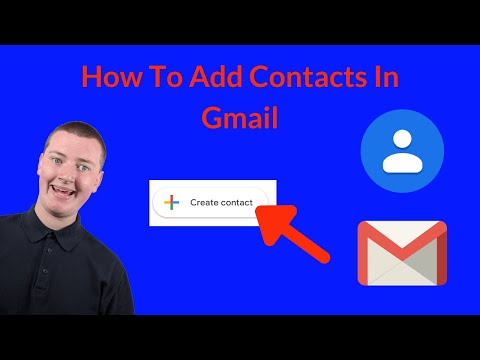पावरपॉइंट प्रेजेंटेशन दर्शकों को जानकारी या विचार प्रस्तुत करने का एक शानदार तरीका है। सॉफ्टवेयर का उपयोग करना आसान है और आपके स्लाइडशो के लिए भी बहुत अच्छे प्रभाव प्रदान करता है। लेकिन, इसका क्या उपयोग है यदि आप यह भी नहीं जानते कि अपने तैयार पावरपॉइंट को कैसे सहेजना है? यह विकिहाउ आपको सिखाएगा कि अपनी फाइल को कैसे सेव करना है।
कदम

चरण 1. अपनी PowerPoint प्रस्तुति बनाएं और संपादित करें।
आपके द्वारा चुना गया टेम्प्लेट और आपके द्वारा जोड़े गए जोड़ किसी भी तरह से बचत प्रक्रिया को प्रभावित नहीं करते हैं।
आपको अपना कार्य सहेजने के लिए पूरी तरह से समाप्त होने तक प्रतीक्षा करने की आवश्यकता नहीं है। यह रास्ते में बचत करने में भी मदद कर सकता है, यह सुनिश्चित करने के लिए कि आप कोई प्रगति नहीं खोते हैं।

चरण 2. फ़ाइल टैब पर क्लिक करें।
यह आपकी स्क्रीन के ऊपरी बाएँ कोने में होगा।

चरण 3. सहेजें क्लिक करें या के रूप रक्षित करें।
कोई एक नई प्रस्तुति को सहेजने के लिए कार्य करता है; यदि आप किसी मौजूदा प्रस्तुति की एक प्रति सहेजना चाहते हैं, तो एक नए नाम के तहत, "इस रूप में सहेजें" का उपयोग करें।

चरण 4. वह स्थान चुनें जहाँ आप अपने PowerPoint को सहेजना चाहते हैं।
ऐसा करने के लिए, ब्राउज़ करें पर क्लिक करें और अपने कंप्यूटर या बाहरी ड्राइव पर फ़ाइल स्थान चुनें।

चरण 5. अपनी प्रस्तुति को नाम दें।
आप इसे जो चाहें नाम दे सकते हैं, जब तक कि आपके पास उस सटीक नाम के तहत पहले से कोई फ़ाइल सहेजी न हो। ऐसा करने के लिए, विंडो के निचले भाग में बार पर जाएं और वह टाइप करें जिसे आप इसे कॉल करना चाहते हैं।